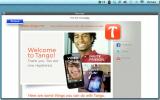Mac'te Özel Klavye Kısayolları Oluşturma ve İşlev Tuşlarını Yeniden Atama
Hevesli bilgisayar kullanıcıları için, klavye kısayolları bir uygulamanın kullanımını son derece kullanışlı hale getirir ve eksik olduklarında, en azından söylemek can sıkıcıdır. Birçok uygulama için bir işlev ve son derece kullanışlı bir işlev, kısayolancak OS X'te bunun için basit bir geçici çözüm vardır. Kullandığınız uygulamalarda ihtiyacınız olan kısayollar yoksa, bunları Sistem Tercihleri'nden kendiniz ekleyebilirsiniz. Ayrıca, işlev tuşlarınızı amaçlanan amaç için kullanmazsanız, onları en sevdiğiniz uygulamalarda çalışmak üzere yeniden atayabilirsiniz. Bu küçük ipucu, herhangi bir uygulama için nasıl özel bir kısayol ekleyebileceğinizi açıklar ve devre dışı & fonksiyon tuşlarınızı yeniden atayın.
Bir İşlev tuşunu yeniden atamak için, önce orijinal olarak ne yaptığını devre dışı bırakmanız gerekir. Bunun için adlı bir üçüncü taraf uygulamasına ihtiyacınız olacak. FunctionFlip. Bir tercih bölmesi olarak yüklenecek ve Sistem Tercihleri altında Diğer, ve devre dışı bırakmak istediğiniz işlev tuşlarını kontrol edin. İşlev tuşları yalnızca atanan tuşa ek olarak Fn tuşuna basarsanız çalışır. Artık bunları başka herhangi bir işleve yeniden atayabilirsiniz.

İşlev tuşlarını başka bir uygulamaya atamak veya özel bir kısayol oluşturmak için aynı prosedürü uygulayacaksınız. Adresine git Sistem Tercihleri ve aç Tuş takımı > Klavye kısayolları. İşlev tuşunu varolan kısayollardan birine atamak istiyorsanız, çift tıklatın ve sonra yenisini yazın.
Bir uygulama için kısayol oluşturmak için Uygulama Kısayolları sol tarafta. Küçük artı işaretini tıklayın ve kısayolunu oluşturmak istediğiniz uygulamayı seçin. Elbette uygulamanın kendisinde bulunmayan bir işlev için kısayol oluşturamayacağınızı unutmayın. Hangi işlevlerin kullanılabilir olduğunu görmek için uygulamayı seçin ve menü çubuğunda uygulamanın menülerini ziyaret edin. Kısayol için bir ad girin ve ardından kısayol tuşuna yazın. Tıklayın Ekle, ve işiniz bitti. Yeni kısayolunuz başarıyla eklendi. Bu kısayolların yalnızca seçilen uygulama etkinken çalışacağını unutmayın.

Varolan bir kısayolu bu şekilde düzenleyebilir veya yeni bir kısayol ekleyebilirsiniz. İşlem basittir ve çok sık ihtiyaç duymayabileceğiniz İşlev tuşlarını daha iyi kullanmanızı sağlar. Uygulamanın yalnızca İşlev tuşlarını devre dışı bırakmayı ve yeniden atamamayı amaçladığını unutmayın. Yeniden atama Sistem Tercihleri aracılığıyla yapılır.
Mac için FunctionFlip'i indirin
Arama
Yakın Zamanda Gönderilenler
ReadCube: Google Akademik'te PDF Arayın ve Yerel PDF Dosyalarını Düzenleyin
PDF, e-Kitapları, dergileri ve hatta sıkıcı ofis raporlarını bu biç...
HDR Görüntü Oluşturmak için Görüntü Pozlamalarını Birleştirin ve Ton Eşleme Uygulayın
Görüntülerdeki ışık yoğunluğu seviyelerini ve hassasiyetini ayarlam...
Mac Menü Çubuğundan Gmail Yıldızlı E-postalarını Görüntüleme ve Okuma
Gmail kullanıcısıysanız, küçük bir özellik sağladığını biliyor olab...